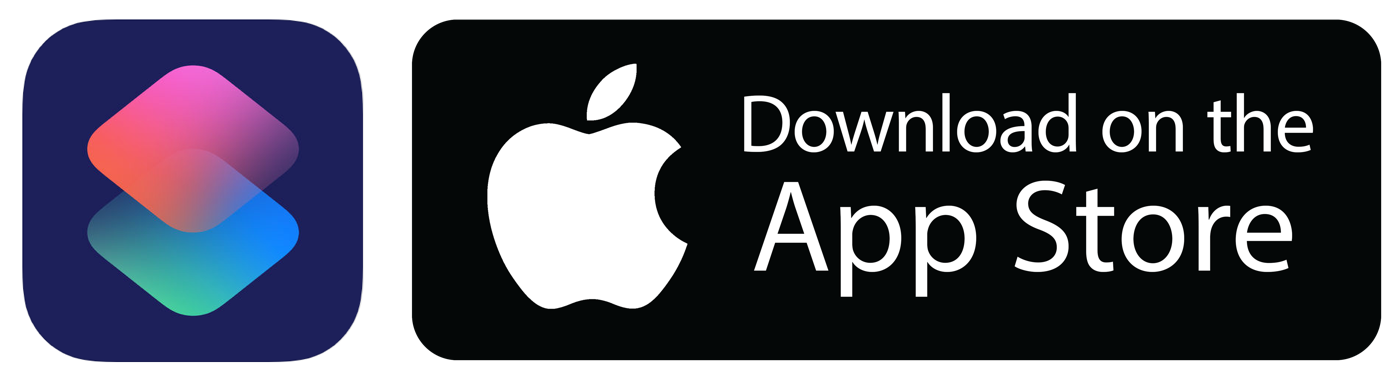Hilfe:
Alles was du über Siri Shortcuts Wissen musst.
1. Was sind Siri Shortcuts bzw. Kurzbefehle?
Siri Shortcuts sind anpassbare Siri Befehle, die auf deutsch auch Kurzbefehle genannt werden (folgenden Text werde ich den Begriff „Shortcut“ verwenden). Verschiedene Aktionen lassen sich als Abläufe speichern und mit einem Befehl ausführen bzw. starten. So kannst du dir deinen eigenen Sprachbefehl für so ziemlich jede erdenkbare Befehlsphrase erstellen und automatisch erledigen lassen.
Um Siri Shortcuts zu benutzen, zu erstellen und auf deinem iPhone oder iPad zu verwalten, gibt es seit iOS 12 die neue Shortcuts App. Die App ist nicht vorinstalliert, steht aber kostenlos im Appstore zum Download bereit (siehe Link unten). Da ein einziger Shortcut mehrstufig sein kann und somit verschiedene Schritte, sogar in unterschiedlichen Anwendungen ausführen kann, sind die Möglichkeiten schier unendlich.
2. Wie „installiere“ ich Siri Shortcuts?
Um Siri Kurzbefehle zu installieren, auszuführen und zu verwalten, benötigst du zuvor die „Kurzbefehle“ App von Apple.
Die App kannst Du hier kostenlos downloaden:
So installierst Du Shortcuts:
Shortcuts werden per iCloud Link geteilt. Beim Aufrufen eines dieser Links erscheint eine einfache Seite zum „hinzufügen“ des Kurzbefehls in die Bibliothek der Shortcut App auf deinem iPhone oder iPad. Vor dem Ausführen eines Shortcuts, kannst du dir anschauen welche Aktionen durchgeführt werden und diese bei Bedarf auch selbst anpassen.
Häufig werden für die Ausführung des Shortcuts Zugriffsrechte auf Informationen wie Standort, Foto oder Dateien benötigt, diese musst du bestätigen um fortfahren zu können. Bestätigst du diese Schritte hast du einen Shortcut „installiert“ bzw. zu deiner Bibliothek hinzugefügt. Beachte, dass du Shortcuts nur mit deinem iPhone und iPad öffnen kannst und nicht am Computer.
Das folgende Video zeigt wie du einen Shortcut installierst/deiner Bibliothek hinzufügst:
3. Wo finde ich Siri Shortcuts?
Es gibt 3 verschiedene Quellen für Siri Shortcuts:
- Von Apple vorbereitete Shortcuts (findest du in der „Kurzbefehle“ App -> Galerie)

- Von dir Selbst erstellte Shortcuts (werden automatisch der Bibliothek hinzugefügt)
- Von der Community bzw. anderen Usern erstellte Shortcuts (eine handverlesene Auswahl der besten, findest du hier in unserer siri-shortcuts.de Galerie)
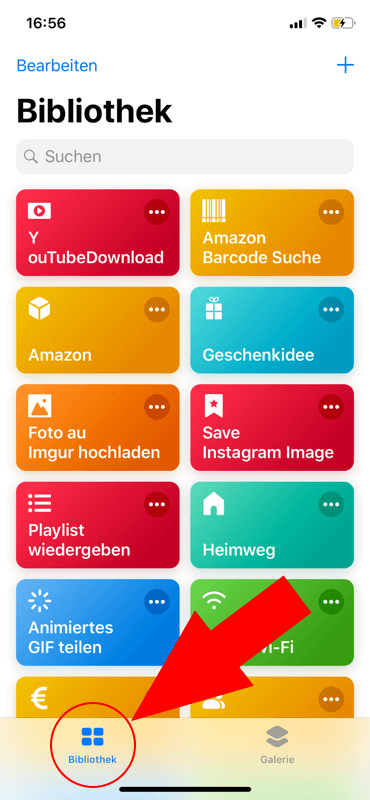
4. Wie starte/aktiviere ich Siri Shortcuts?
Sobald du Shortcuts zu deiner Bibliothek hinzugefügt hast , kannst du Sie ausführen.
5 Möglichkeiten um Shortcuts zu aktivieren:
1. Siri Suggestions
2. Per Kurzbefehle App
3. Per Widget
4. Zum Homebildschirm hinzufügen
5. Per Siri Sprachbefehl
1. Siri Suggestions
Bzw. „Siri Vorschläge“ sind nicht beeinflussbar.
Siri lernt deine Gewohnheiten kennen und versucht dir regelmäßig Aktionen abzunehmen. Öffnest du zum Beispiel jeden morgen zur selben Zeit, die selbe Playlist in der Musik App, könnte es sein dass Siri dir beim nächsten mal zuvor kommt und dir mit einer netten Mitteilung vorschlägt die Musik mit einem Tab abzuspielen.
2. Per Kurzbefehle App
Die Kurzbefehle App öffnen und den gewünschten Shortcut in der Bibliothek antippen.
Das ist der wohl umständlichste Weg und weniger empfehlenswert. Die Kurzbefehle sollen uns viele Klicks ersparen. Die Kurzbefehle App zu starten, den gewünschten Shortcut zu suchen und dann auszuführen ist zu umständlich. Das geht einfacher. Deshalb sind die zwei folgenden Möglichkeiten sehr viel komfortabler und vor Allem schneller:
3. Per Widget
Auf der „Heute-Ansicht“ per Klick auf den Shortcut Widget Button.
Die„Heute-Ansicht“ öffnest du per Wisch nach rechts (wenn du dich auf dem Homescreen oder Sperrbildschirm befindest)
So erstellst du einen Shortcut Widget Button:
- Um das Kurzbefehl Widget hinzuzufügen scrolle auf der„Heute-Ansicht“ nach ganz unten und klicke auf “bearbeiten“. Wähle das „Kurzbefehle“ Widget aus um es auf der „Heute“ -Seite sichtbar zu machen.
- Um in deinem „Kurzbefehl Widget“ nun den gewünschten „Kurzbefehl Button“ zuzuordnen, öffne wieder die„Heute-Ansicht“ und klicke im Widget unten auf „In Kurzbefehle anpassen“. Es öffnet sich eine Liste mit allen in deiner Bibliothek verfügbaren Shortcuts. Wähle aus welchen du immer griffbereit in deinem Widget sehen möchtest und klicke dann oben rechts auf fertig.
Hier diese Anleitung im Video:
4. Zum Home Bildschirm hinzufügen
Was vor einigen Jahren, mit dem „App Boom“ aufkam war die Möglichkeit Webseiten auf dem iPhone Homebildschirm als Icon abzuspeichern.
Genau das geht jetzt auch mit Siri Shortcuts!
So erstellst du ein App Icon für einen Shortcut auf deinem Home Bildschirm:
- Klicke in der Bibliothek deiner Kurzbefehle App auf das Bearbeiten Symbol des gewünschten Shortcuts.
- Klicke auf den Eintrag: „Zum Home-Bildschirm“
- Klicke auf das „Teilen Symbol“ unten in der Mitte.
- Klicke auf das „+ Symbol“ „Zum Home-Bildschirm“
- Jetzt kannst du einen eigenen Namen vergeben, oder einfach oben rechts auf „Hinzufügen“ klicken.
Im folgenden Video kannst du dir diesen Vorgang anschauen:
5. Per Siri Sprachbefehl
Die wohl schnellste Art einen Shortcut auszuführen, ist die Aktivierung per Sprachbefehl.
Um einen Shortcut mit deiner Stimme auszulösen sind folgende Schritte notwendig:
- Öffne die Kurzbefehle App und klicke in der Bibliothek auf das Symbol mit den drei Punkten eines deiner Shortcuts, so öffnest du den Bearbeitungsmodus.
- Klicke oben rechts auf das Schalter Symbol, dass sich unter dem Wort „fertig“ befindet.
- Klicke auf „Zu Siri hinzufügen“
- Jetzt hast Du die Möglichkeit dir deinen eigenen Sprachbefehl auszudenken. Ich empfehle dir aber eine möglichst einfache Satz oder Wort Phrase aufzunehmen. Umso kürzer desto besser, so musst du bei der späteren Verwendung keine Komplizierten Sätze aufsagen.
Fertig, du kannst den Shortcut nun mit dem aufgenommenen Sprachbefehl per Siri auslösen.
Schau dir zu dieser Anleitung auch folgendes Video an:
5. Welche Apps sind mit Siri Shortcuts kompatibel?
Die meisten vorinstallierten Apps von Apple unterstützen den Zugriff per Siri Shortcuts. Der Zugriff und die Möglichkeiten auf das gesamte Betriebssystem iOS wird mit jeder neuen Version der Kurzbefehle App erweitert. Mit der Einführung von iOS 12 stellt Apple auch Drittherstellern eine Programmierschnittstelle für das Einbinden von Siri-Shortcuts bereit.
6. Wie sicher Sind Shortcuts?
Wen du einen Siri Shortcut hinzufügst, der z.B. deine Fotos bearbeiten soll, musst du Zugriffsrechte für deine Foto Sammlung freigeben, bzw. bestätigen. Diese und ähnliche Freigaben bringen ein gewisses Sicherheitsrisiko mit sich. Somit könnten Entwickler von Kurzbefehlen mit bösen Absichten, Aktionen einfügen die z.B. Fotos herunterladen, ohne dass es beim ausführen des Kurzbefehls bemerkt wird.
Du kannst alle Aktionen und Vorgänge innerhalb des Shortcuts, auch vor dem Ausführen, anschauen und bearbeiten. Du siehst also welche Aktionen und Was der Shortcut genau macht.
Die auf dieser Seite veröffentlichen Kurzbefehle/Shortcuts sind Sammlungen aus der Community und wurden nicht von mir selbst erstellt, ausser einige Übersetzungen auf deutsch. Ich schaue mir jeden Shortcut und dessen Aktionen an, teste Sie auf meinem iPhone und erstelle eine Video-Preview zur Veranschaulichung. Bisher ist mir noch kein Shortcut begegnet der versucht hat Daten zu klauen, oder sonstige bedenkliche Aktionen durchzuführen versuchte. Ich kann aber nie ausschliessen, dass es Sicherheitslücken gibt und deshalb natürlich auch keine Gewähr für 100% Sicherheit, beim verwenden der Kurzbefehle die von dieser Seite verlinkt werden, geben.